MANUALE OPERATIVO FORNITORI DEL PORTALE RETIPIUOPEN
|
|
|
- Faustino Valeri
- 6 anni fa
- Visualizzazioni
Transcript
1 MANUALE OPERATIVO FORNITORI DEL PORTALE RETIPIUOPEN DESIO 23 NOVEMBRE 2017
2 Indice 2 I Area Pubblica del Portale Retipiuopen 3 II III IV Registrazione al Portale Accesso al Portale Modifica Dati aziendali e password V Processo di iscrizione all Albo e SdQ 17 VI Eventi negoziali 38 VII Creazione e gestione sottoutenza 56 1
3 Area Pubblica del Portale RetipiuOpen 3 La Home Page di RetipiuOpen il sistema di acquisti telematici di Retipiu è accessibile al link Il fornitore, accedendo alla sezione Procedure in Affidamento, ha la possibilità di visualizzare gli eventi in corso di svolgimento pubblicati in Area Pubblica del portale. 3
4 Visualizzazione dei documenti di gara in Area Pubblica 4 Utilizzando il menu, è possibile ricercare le «Opportunità Correnti» (Gare in corso di svolgimento) e le «Opportunità Passate» (Gare per le quali sono scaduti i termini di partecipazione). Cliccando sul singolo avviso, è possibile prendere visione delle principali informazioni di gara e della relativa documentazione 4
5 Indice 5 I Area Pubblica del Portale Retipiuopen 3 II III IV Registrazione al Portale Accesso al Portale Modifica Dati aziendali e password V Processo di iscrizione all Albo e SdQ 17 VI Eventi negoziali 38 VII Creazione e gestione sottoutenza 56 1
6 Avvio della Registrazione al Portale RetipiuOpen 6 Per partecipare alle gare telematiche è necessario accedere all Area Riservata di RetipiuOpen con la propria Username e Password, previo accreditamento al portale stesso. L accreditamento si compone di 4 fasi: 1) registrazione on-line, 2) lettura e accettazione delle «Condizioni Generali di registrazione, iscrizione ed utilizzo del portale Acquisti Retipiuopen» e relative «Clausole»; 3) lettura e accettazione del «Regolamento Contratti Retipiuopen»; 4) lettura e presa visione del «Codice Etico», 5) lettura e accettazione del «Patto Etico», 5) lettura e accettazione della «Informativa Privacy», 6) lettura e accettazione delle «Condizioni Contrattuali di riservatezza», 7) lettura e accettazione delle «Informazioni commercialmente sensibili». Nella schermata di ogni Avviso di gara in corso, è disponibile il pulsante Accedi o Registrati per partecipare, cliccando sul quale si tornerà alla Home Page da cui è possibile: 1) accedere all area riservata di Retipiuopen inserendo Username e Password; 2) procedere a una nuova registrazione, se non si è ancora provveduto in precedenza. Cliccando su Non sei ancora registrato? è possibile procedere con la creazione della propria utenza sul portale 6
7 Compilazione dei dati di Registrazione dell Azienda 7 In caso di «NUOVA REGISTRAZIONE», il fornitore dovrà procedere alla compilazione del form Dati di registrazione in cui inserire i dati generali dell Impresa (ad es. Ragione Sociale, Partita IVA, Riferimenti Utente, PEC). Al termine della compilazione di questa pagina l utente riceverà una mail con le credenziali di accesso (username e password) che saranno successivamente abilitate. I campi contrassegnati da * sono obbligatori; pertanto la mancata compilazione non permette di accedere alla schermata successiva. Terminata la compilazione del presente form, cliccare su Salva. 7
8 Compilazione dei dati di Registrazione dell Azienda 8 Proseguire compilando il form Dati di Registrazione Supplementari e successivamente cliccare su «Salva e continua». Username e Password verranno abilitati un giorno lavorativo dopo il corretto completamento del processo di Registrazione. 8
9 Indice 9 I Area Pubblica del Portale Retipiuopen 3 II III IV Registrazione al Portale Accesso al Portale Modifica Dati aziendali e password V Processo di iscrizione all Albo e SdQ 17 VI Eventi negoziali 38 VII Creazione e gestione sottoutenza 56 1
10 Accesso al Portale RetipiuOpen 10 Il portale di RetipiuOpen è accessibile al link Per accedere alla propria area riservata, inserire la propria Username e Password (1) e cliccare su «Entra» (2). In alternativa, effettuare una nuova registrazione cliccando su «Non sei ancora registrato?» (3) Contatti Assistenza Fornitori per supporto operativo utilizzo portale Retipiuopen 9
11 Indice 11 I Area Pubblica del Portale Retipiuopen 3 II III IV Registrazione al Portale Accesso al Portale Modifica Dati aziendali e password V Processo di iscrizione all Albo e SdQ 17 VI Eventi negoziali 38 VII Creazione e gestione sottoutenza 56 1
12 Modifica Dati Aziendali 12 Per modificare le informazioni dell utente registrato ed i «Dati di registrazione supplementari», dopo aver inserito Username e Password cliccare su 11
13 Modifica Dati Aziendali 13 Proseguire cliccando su, apportare le modifiche necessarie e infine cliccare su «Salva». 11
14 Modifica Dati Aziendali 14 Per modificare le informazioni dell utente registrato, dopo aver inserito Username e Password, cliccare su Proseguire cliccando su, apportare le modifiche necessarie e infine cliccare su «Salva». 11
15 Modifica Dati Aziendali 15 Per modificare le informazioni dell utente registrato, dopo aver inserito Username e Password, cliccare su Proseguire cliccando su, settare la nuova password (1) e infine cliccare su «Salva» (2)
16 Indice 16 I Area Pubblica del Portale Retipiuopen 3 II III IV Registrazione al Portale Accesso al Portale Modifica Dati aziendali e password V Processo di iscrizione all Albo e SdQ 17 VI Eventi negoziali 38 VII Creazione e gestione sottoutenza 56 1
17 Classificazione all Albo +SdQ 17 Ad ogni singolo accesso al Portale, il sistema presenta un pop-up con le indicazioni per l iscrizione al nuovo «Albo+SdQ» le cui categorie merceologiche sono selezionabili in evm2 e-vendor Management SI SEGNALA CHE NON E PIU POSSIBILE SELEZIONARE LE CATEGORIE MERCEOLOGICHE presenti in evm - e-vendor Management. 14
18 Classificazione all Albo +SdQ 18 Ai fini dell attivazione delle procedure di affidamento previste dall art. 125 del Codice, RetiPiù istituisce il nuovo processo di iscrizione all Albo Fornitori e al Sistema di Qualificazione. Per procedere con l iscrizione all Albo Fornitori cliccare su «Albero merceologico/ Sistemi di Qualificazione» dalla Second Home Page del Portale. 14
19 Individuazione/Classificazione su Categorie dell Albo+SdQ 19 Proseguire cliccando su «Aggiungi Categoria» Successivamente sulla freccia posta in corrispondenza di «evm e-vendor Management» 15
20 Individuazione/Classificazione su Categorie dell Albo+SdQ 20 A seguire sulla freccia posta in corrispondenza di « Albo Fornitori ed SdQ» per poter visualizzare la struttura secondo cui sono raggruppate le categorie merceologiche da selezionare (di cui proponiamo un estratto). 16
21 Individuazione/Classificazione su Categorie dell Albo+SdQ 21 Cliccare, ad esempio, sulla freccia posta in corrispondenza di per poter espandere ulteriormente l Albero delle categorie. Cliccare infine, ad esempio, sulla freccia posta in corrispondenza di oppure per poter visualizzare le categorie merceologiche da selezionare. 17
22 Individuazione/Classificazione su Categorie dell Albo+SdQ 22 Contrassegnare quindi una o più categorie merceologiche per cui si vuole effettuare la classificazione (1) e cliccare «Conferma selezione Corrente» (2)
23 Individuazione/Classificazione su Categorie dell Albo+SdQ 23 In alternativa, per l individuazione delle categorie merceologiche di proprio interesse, è possibile inoltre, utilizzare il filtro di ricerca inserendo nel campo «Ricerca testo» la descrizione della categoria (1) e cliccando poi su «Cerca» (2)
24 Individuazione/Classificazione su Categorie dell Albo+SdQ 24 Il sistema evidenzierà in giallo le categorie merceologiche contenenti la parola inserita nel filtro di ricerca. Anche in questo caso è necessario contrassegnare una o più categorie per cui si vuole effettuare la classificazione (3) e cliccare «Conferma Selezione Corrente» (4). 4 ATTENZIONE: Si ricorda che le categorie merceologiche in evm-e-vendor Management NON SONO PIU SELEZIONABILI e NON SONO PIU OGGETTO DI QUALIFICA. PER ESSERE ISCRITTI ALL ALBO FORNITORI E NECESSARIO SELEZIONARE LE CATEGORIE MERCEOLOGICHE PRESENTI IN evm-e-vendor Management
25 Individuazione/Classificazione su Categorie dell Albo+SdQ 25 Dopo aver selezionato le categorie merceologiche, il sistema permetterà di visualizzare il questionari associati. Da questo momento è possibile iniziare la compilazione delle domande. Si segnala che è possibile compilare i questionari in momenti distinti e che i campi contrassegnati da * sono obbligatori. Per salvare e mantenere le informazioni inserite cliccare «Salva». SI SEGNALA CHE E' OPPORTUNO RISPONDERE A TUTTE LE DOMANDE, ANCHE SE NON OBBLIGATORIE, IN QUANTO ANCHE A QUESTE E' ASSOCIATO UN PUNTEGGIO 25
26 Individuazione/Classificazione su Categorie dell Albo+SdQ 26 Il sistema segnalerà, tramite un pop up, il mancato inserimento delle risposte alle domande contrassegnate dall asterisco rosso (*). Sarà quindi possibile decidere se completare l inserimento cliccando «Completa Form Corrente» oppure abbandonare la compilazione cliccando «Salva tutto e completa in seguito». Solo al completamento di tutti i campi obbligatori contrassegnati da * RetiPiù procederà con l analisi dei dati inseriti. SI RICORDA CHE E' OPPORTUNO RISPONDERE A TUTTE LE DOMANDE, ANCHE SE NON OBBLIGATORIE, IN QUANTO ANCHE A QUESTE E' ASSOCIATO UN PUNTEGGIO 26
27 Individuazione/Classificazione su Categorie dell Albo+SdQ 27 Il corretto salvataggio delle categorie merceologiche selezionate viene segnalato tramite un pop up di avviso. 27
28 Individuazione/Classificazione su Categorie dell Albo+SdQ 28 Dopo aver effettuato l accesso al Portale con la propria username e password ed aver cliccato sul link «Albero merceologico/sistemi di qualificazione», cliccare sulla riga della categoria merceologica con i dati obbligatori incompleti per finalizzare il completamento del/dei questionari delle categorie selezionate per l iscrizione all Albo+SdQ in un momento successivo. L icona indica che i dati obbligatori per la singola categoria merceologica selezionata non sono completi 28
29 Completamento classificazione su Categorie dell Albo +SdQ 29 Proseguire cliccando su compilare i campi incompleti e infine cliccare su «Salva». 29
30 Completamento classificazione su Categorie dell Albo +SdQ 30 Si rammenta che solo al completamento di tutti i campi obbligatori contrassegnati da * (asterisco rosso), RetiPiù procederà con l analisi dei inseriti MA che è opportuno rispondere a tutte le domande, anche se non obbligatorie, in quanto anche a queste è associato un punteggio. è l icona che permette di verificare che i campi obbligatori siano compilati al 100% 30
31 Completamento classificazione su Categorie dell Albo +SdQ 31 Solo al termine della valutazione svolta, il fornitore potrà verificare a video lo «Stato di Valutazione». 31
32 Classificazione all Albo+SdQ: Visualizzare punteggio 32 E possibile accedere alla sezione «Scorecard» per poter visualizzare il punteggio conseguito per singola divisione merceologica aprendo il menù posto sulla sinistra dello schermo. Cliccare «Mia Azienda», successivamente «Scorecard» ed infine «Scorecard Valutazioni d Categoria». 32
33 Classificazione all Albo Fornitori Visualizzare punteggio 33 Completato il processo di Qualifica, potrà accedere in qualsiasi momento al Portale per verificare il punteggio associato alla scorecard di categoria (SC). selezionare la Scorecard di proprio interesse per visualizzarne i dettagli 33
34 Classificazione all Albo+SdQ: Visualizzare punteggio 34 Cliccando «Form Scorecard» all interno della Scorecard Valutazione di categoria è possibile verificare il punteggio attribuito alle risposte inserite in fase di candidatura all Albo+SdQ. (1) Cliccando i comandi «Valutazione precedente»/ «Prima valutazione» è possibile verificare il punteggio delle valutazioni dei mesi precedenti.(2) Cliccando sul comando [ ] si scopre il comando «Report per Stampa» che permette di effettuare il download in PDF oppure di stampare il form della valutazione
35 Classificazione all Albo+SdQ: Visualizzare punteggio SCC 35 E possibile accedere alla sezione «Scorecard» per poter visualizzare il punteggio attribuito a livello di «Azienda» (SCC). Aprendo il menù posto sulla sinistra dello schermo. Cliccare «Mia Azienda», successivamente «Scorecard» ed infine «Scorecard Azienda». 35
36 Classificazione all Albo+SdQ: Visualizzare punteggio SCC 36 Cliccando «Form Scorecard» all interno della Scorecard Valutazione di categoria è possibile verificare il punteggio attribuito alla propria Azienda (SCC). (1) Cliccando i comandi «Valutazione precedente»/ «Prima valutazione» è possibile verificare il punteggio delle valutazioni dei mesi precedenti.(2) Cliccando sul comando [ ] si scopre il comando «Report per Stampa» che permette di effettuare il download in PDF oppure di stampare il form della valutazione
37 Indice 37 I Area Pubblica del Portale Retipiuopen 3 II III IV Registrazione al Portale Accesso al Portale Modifica Dati aziendali e password V Processo di iscrizione all Albo e SdQ 17 VI Eventi negoziali 38 VII Creazione e gestione sottoutenza 56 1
38 Partecipazione a gare ad evidenza pubblica 38 Il fornitore, effettuato login al portale, dovrà: cliccare «RDO» (1), quindi, su «RDO per tutti» (2). Procedere selezionando la gara di proprio interesse (3)
39 Partecipazione a gare ad evidenza pubblica 39 Procedere cliccando su «Esprimi Interesse». La RDO sarà così trasferita dalla sezione «RDO per tutti» alla sezione «Mie RDO» sovrastante. Il fornitore riceverà una di conferma all indirizzo inserito in fase di registrazione al portale. 39
40 Partecipazione a gare ad invito 40 Il fornitore, se invitato a partecipare ad una gara a invito, verrà, invece, a conoscenza della RDO a seguito della ricezione di una contenente i riferimenti della gara (Codice e Descrizione) nonché i termini per la presentazione delle offerte. Dopo aver effettuato l accesso all Area Riservata del portale utilizzando User-Id e Password, per visualizzare la gara, dovrà accedere alla sezione RDO e cliccare sulla gara di interesse (1) nella sezione Mie RDO (2). A questo punto è possibile partecipare cliccando sul pulsante Rispondi (3)
41 Visualizzazione della gara in Area Riservata del Portale 41 Il fornitore che ha manifestato il proprio interesse per un evento (gara ad evidenza pubblica/gara ad invito) potrà visualizzarne i dettagli, scaricare gli allegati e presentare la propria risposta entro i termini consentiti accedendo all evento in Area Riservata del portale. 41
42 Visualizzazione Configurazione di gara (Area Riservata) 42 Il fornitore potrà quindi visualizzare le informazioni generali per il singolo evento accedendo a Configurazione presente nella sezione «Dettagli RdO». 42
43 Visualizzazione Configurazione di gara (Area Riservata) 43...nonché prendere visione e scaricare gli eventuali Allegati caricati. 43
44 Richiesta di chiarimenti e comunicazioni (Area Riservata) 44 È possibile inviare richieste di chiarimenti o comunicazioni a RetiPiù e di ricevere le relative risposte oppure comunicazioni attraverso la funzionalità Messaggi. Per inviare una comunicazione cliccare «Crea Messaggio» oppure «Crea». 44
45 Presentazione dell offerta 45 Il fornitore, per dare avvio alla fase di risposta, deve accedere all area Mia Risposta e cliccare sul tasto Rispondi. In alternativa declinare l evento con Rifiuta inserendone l opportuna motivazione. 45
46 Presentazione dell offerta 46 Il fornitore, dopo aver cliccato su Rispondi, può compilare le buste e trasmettere la propria Offerta. Cliccando su Modifica Risposta o sui link presenti sotto Riassunto risposta, il fornitore accederà alle singole buste e potrà compilarle con le informazioni richieste al fine di presentare la propria offerta. 46
47 Presentazione dell offerta 47 Il fornitore dovrà compilare i campi richiesti per ogni busta, prestando particolare attenzione ai documenti da allegare per i quali è richiesta la firma digitale. Una volta terminato, cliccando su Salva ed Esci si torna alla schermata di riepilogo della propria risposta Laddove la documentazione debba essere firmata in modalità telematica da soggetto munito di poteri di firma per la Società concorrente, detta firma dovrà intendersi come DIGITALE. 47
48 Presentazione dell offerta (Inserimento Allegato) 48 Per allegare un documento firmato digitalmente, è necessario cliccare su Clicca per allegare un File firmato Digitalmente. Selezionare il file da caricare oppure trascinarlo all interno dell area. Si consiglia di non inserire allegati di dimensioni superiori ai 10MB, inoltre è permesso nominare i documenti con nomi che abbiano una lunghezza di 20 caratteri, estensione esclusa. Una volta selezionato ed allegato il documento, il rispettivo campo risposta sarà valorizzato. 48
49 Presentazione dell offerta (Allegato Firmato) 49 Qualora il documento da allegare richieda una firma digitale, il fornitore potrà verificare la correttezza e validità della firma stessa a seguito del caricamento. Terminata la compilazione delle risposte, e dopo aver cliccato su Salva ed Esci, lo stesso potrà infatti assicurarsi che la firma digitale relativa al documento sia regolare se a fianco dell allegato caricato è presente la seguente icona: Per visualizzare invece informazioni dettagliate sulla firma apposta al documento, può essere utilizzato il Rapporto sulla firma digitale. A tal proposito, basterà cliccare sull icona alla destra del documento allegato: 49
50 Presentazione dell offerta (Trasmissione) 50 Il fornitore, terminata la compilazione delle Buste, dovrà cliccare su «Invia Risposta» per convalidare l invio della propria offerta. 50
51 Presentazione dell offerta (Sottoscrizione) 51 Qualora sia stata richiesta la sottoscrizione digitale dell offerta per ogni singola busta digitale, il fornitore dopo aver cliccato su Invia Risposta visualizzerà la schermata sottostante in cui gli sarà richiesto di: a. scaricare e salvare il documento pdf corrispondente alla Risposta [ATTENZIONE! SALVARE il file pdf generato da sistema SENZA APRIRLO PRELIMINARMENTE]; b. aprire il file scaricato per verificare i contenuti; c. firmare digitalmente il pdf di risposta; d. ricaricare il file firmato digitalmente avendo cura di inserire la Risposta nella rispettiva sezione. Per caricare il PDF della busta digitale firmata digitalmente Per scaricare il PDF della busta digitale da firmare digitalmente 51
52 Presentazione dell offerta (Sottoscrizione) 52 Caricati i PDF firmati digitalmente delle buste confermarne il salvataggio e l invio degli stessi cliccando su «Salva ed Invia PDF Firmati Caricati». Al completamento del processo, la piattaforma invierà al fornitore una mail PEC a conferma dell avvenuta trasmissione dell offerta. 52
53 Aste (Negoziazioni Dinamiche) 53 Il fornitore invitato ad un asta, deve entrare sul portale e, dalla pagina di Benvenuto (area riservata), cliccare su Aste. il fornitore, accedendo al suo monitor per partecipare, dovrà selezionare l evento identificato da apposita icona (vedi sotto). NB: L accesso effettivo al monitor sarà possibile 10 minuti prima dello svolgimento Cliccando sulla Descrizione dell evento si accede alle informazioni e ai documenti 53
54 Aste (Negoziazioni Dinamiche) 54 Inserire l offerta cliccare su Invia. Un pop up vi chiederà di confermare il prezzo offerto, che sarà poi registrato sul lato sinistro del monitor, area Offerte 54
55 Indice 55 I Area Pubblica del Portale Retipiuopen 3 II III IV Registrazione al Portale Accesso al Portale Modifica Dati aziendali e password V Processo di iscrizione all Albo e SdQ 17 VI Eventi negoziali 38 VII Creazione e gestione sottoutenza 56 1
56 Creazione di una sottoutenza 56 Per creare una sottoutenza dopo aver effettuato il login al portale RetipiuOpen tramite i propri codici di accesso (username e password) accedere alla sezione Multiutenza. 56
57 Creazione di una sottoutenza 57 All interno dell area Gestione Utenti procedere cliccando su Crea. 57
58 Creazione di una sottoutenza 58 Compilare le Informazioni utente e cliccare su Salva. 58
59 Creazione di una sottoutenza 59 Effettuato il salvataggio delle Informazioni utente e dopo aver cliccato su Visualizza Diritti Utente procedere con la configurazione dei diritti della sottoutenza cliccando su Modifica. 59
60 Assegnazione diritti ad una sottoutenza 60 Impostare i diritti selezionando tra le 3 opzioni riportate nei rispettivi menù a tendina: No : non permette al sottoutente alcuna azione/il sottoutente non ha visibilità su dettagli circa l oggetto a cui si riferisce lo specifico diritto di interesse. Si : permette al sottoutente una determinata azione/il sottoutente ha visibilità su dettagli circa l oggetto a cui si riferisce lo specifico diritto di interesse. Si, se sono aggiunto nella lista utenti dell oggetto : permette al sottoutente una determinata azione/il sottoutente ha visibilità su dettagli circa l oggetto a cui si riferisce lo specifico diritto di interesse solo se il superutente gli ha conferito visibilità sull evento (rdi, rdo, asta). I diritti vengono configurati in relazione a: Aste di acquisto Richiesta di offerta/richiesta di informazioni Gestione utenti evendor Management Gestione Contratti Gestione Scorecard 60
61 Assegnazione diritti sulle Aste di Acquisto 61 I diritti relativi alle aste di acquisto sono i seguenti: Visibilità lista aste : conferisce o meno la visibilità sulle aste Accedi dettagli asta : conferisce o meno la visibilità su dettagli delle aste, quali offerte emesse e relativa cronologia Accedi al monitor d'asta : permette, durante lo svolgimento dell asta, l accesso alla propria interfaccia grafica dedicata (monitor d asta) Partecipa : permette, durante lo svolgimento dell asta, di inviare offerte Contatto visibile al buyer : permette a RetiPiù di visualizzare la sottoutenza e di invitarla all asta Gestione messaggi : permette al sottoutente di comunicare con RetiPiù in maniera sicura prima dopo lo svolgimento dell asta 61
62 Assegnazione diritti sulle Richieste d Offerta/Richieste di Informazioni 62 I diritti relativi alle Richieste di Offerta (RdO) e delle Richieste di Informazioni (RdI) sono i seguenti: Visibilità risposte lista RdO : conferisce o meno la visibilità sulla RdO o sulla RdI Accedi dettagli RdO : conferisce o meno la visibilità su dettagli della RdO o della RdI, quali offerte e informazioni/dati inseriti Crea Risposta : se ha visibilità sulla RdO/RdI il sottoutente può inserire in Retipiuopen dati quali offerte e informazioni varie Modifica prima della pubblicazione : consente o meno la modifica della risposta (dati, allegati di cui si compone) prima dell invio della stessa a Retipiuopen Pubblica e modifica : consente di modificare - fintanto che la Rdo/RdI è in corso - e di pubblicare la risposta rendendola visibile a RetiPiù Contatto visibile al Buyer : permette a RetiPiù di visualizzare la sottoutenza e di invitarla ad Rdo/Rdi Gestione messaggi : permette l invio/ricezione di messaggi da RetiPiù all interno della sezione Messaggi della RdO/RdI Visualizza Dati Sensibili (incluso Allegati, Risposte, Prezzi, ecc) : consente la visualizzazione completa dei dati relativi alla RdO/RdI inseriti sia da RetiPiù sia dal superutente 62
63 Assegnazione diritti sulle Richieste d Offerta/Richieste di Informazioni 63 63
64 Assegnazione diritti su Gestione Utente 64 I diritti relativi alla Gestione Utenti sono i seguenti: Creazione e gestione utenti : permette la creazione di sottoutenze e l impostazione dei diritti a queste Crea e gestisci Divisioni : permette la creazione, la configurazione e la gestione di eventuali Divisioni (gruppo di utenti che condividono i medesimi diritti su RetipiuOpen) 64
65 Altri Diritti 65 Accesso evendor Management : permette l accesso all Albero merceologico di RetipiuOpen Accedi dettagli contratto : permette la visualizzazione dei dettagli del contratto Gestione Messaggi : permette l invio/ricezione di messaggi da RetiPiù all interno della sezione Messaggi del Contratto Accesso Risultati Scorecard : se configurata da RetiPiù (vd. processo di qualifica del fornitore) il sottoutente può accedere ai dettagli della Scorecard, quindi, può visualizzare il punteggio di valutazione assegnatogli da RetiPiù NB: le opzioni tra cui scegliere per la configurazione del diritto sono: No : nessuna visibilità conferita al sottoutente sui dettagli della Scorecard pubblicata da RetiPiù Si, solo la lista : visibilità parziale sulle Scorecard pubblicate da RetiPiù: nessun dettaglio sulla valutazione di RetiPiù elaborata nella Scorecard è visibile Si, lista e dettagli completi : visualizzazione completa dei dettagli della Scorecard, quindi, della valutazione elaborata da RetiPiù 65
66 Contatti 66 Per ulteriori informazioni relative all utilizzo del Portale RetipiuOpen rivolgersi al Servizio Assistenza Fornitori (attivo dal lunedì al venerdì dalle ore 09:00 alle ore 18:00)
67 GRAZIE PER L ATTENZIONE RetiPiù Srl Via Giusti Desio (MB) t f info@retipiu.it
MANUALE OPERATIVO FORNITORI DEL PORTALE RETIPIUOPEN
 MANUALE OPERATIVO FORNITORI DEL PORTALE RETIPIUOPEN DESIO 29 MARZO 2016 Indice 2 I Area Pubblica del Portale Retipiuopen 3 II III IV Registrazione al Portale Accesso al Portale Modifica Dati aziendali
MANUALE OPERATIVO FORNITORI DEL PORTALE RETIPIUOPEN DESIO 29 MARZO 2016 Indice 2 I Area Pubblica del Portale Retipiuopen 3 II III IV Registrazione al Portale Accesso al Portale Modifica Dati aziendali
Portale Viveracqua E-Procurement Istruzioni per l utilizzo
 Portale Viveracqua E-Procurement Istruzioni per l utilizzo 1 Indice I Visualizzazione dei documenti di gara 3 II III IV Registrazione Modifica password e dati di registrazione Partecipazione a procedura
Portale Viveracqua E-Procurement Istruzioni per l utilizzo 1 Indice I Visualizzazione dei documenti di gara 3 II III IV Registrazione Modifica password e dati di registrazione Partecipazione a procedura
Manuale Fornitori Istruzioni per l utilizzo del Portale e-procurement
 Manuale Fornitori Istruzioni per l utilizzo del Portale e-procurement 1 Indice I Visualizzazione dei documenti di gara 3 II III IV Registrazione Modifica password e dati di registrazione Partecipazione
Manuale Fornitori Istruzioni per l utilizzo del Portale e-procurement 1 Indice I Visualizzazione dei documenti di gara 3 II III IV Registrazione Modifica password e dati di registrazione Partecipazione
Veritas - Veneziana Energia Risorse Idriche Territorio Ambiente Servizi. Portale Acquisti Veritas Istruzioni per l utilizzo
 Veritas - Veneziana Energia Risorse Idriche Territorio Ambiente Servizi Portale Acquisti Veritas Istruzioni per l utilizzo 1 Indice I Visualizzazione dei documenti di gara 3 II III IV Registrazione Modifica
Veritas - Veneziana Energia Risorse Idriche Territorio Ambiente Servizi Portale Acquisti Veritas Istruzioni per l utilizzo 1 Indice I Visualizzazione dei documenti di gara 3 II III IV Registrazione Modifica
Manuale operativo fornitori del portale G+Open
 Manuale operativo fornitori del portale G+Open Indice I Registrazione e accesso al Portale G+Open 2 II III IV Classificazione all Albo Fornitori Iscrizione al Sistema di Qualificazione Eventi negoziali
Manuale operativo fornitori del portale G+Open Indice I Registrazione e accesso al Portale G+Open 2 II III IV Classificazione all Albo Fornitori Iscrizione al Sistema di Qualificazione Eventi negoziali
Guida alla presentazione dell istanza di iscrizione all Albo Fornitori di Poste Italiane SpA. Categoria Servizi di Pulizia ed Igiene Ambientale
 Guida alla presentazione dell istanza di iscrizione all Albo Fornitori di Poste Italiane SpA Categoria Servizi di Pulizia ed Igiene Ambientale ACQ ANPA PAF Settembre 2010 La fase di registrazione di un
Guida alla presentazione dell istanza di iscrizione all Albo Fornitori di Poste Italiane SpA Categoria Servizi di Pulizia ed Igiene Ambientale ACQ ANPA PAF Settembre 2010 La fase di registrazione di un
GUIDA OPERATIVA PER RISPOSTA A RDO. Richiesta di offerta VERSIONE DEL 13/07/2015
 MERCATO ELETTRONICO DELL UNIVERSITA DEGLI STUDI DI PADOVA GUIDA OPERATIVA PER RISPOSTA A RDO Richiesta di offerta VERSIONE DEL 13/07/2015 1. Presentazione di offerta a RdO pag. 2 2. Visualizzazione, Rettifica
MERCATO ELETTRONICO DELL UNIVERSITA DEGLI STUDI DI PADOVA GUIDA OPERATIVA PER RISPOSTA A RDO Richiesta di offerta VERSIONE DEL 13/07/2015 1. Presentazione di offerta a RdO pag. 2 2. Visualizzazione, Rettifica
GUIDA OPERATIVA PER L ACCREDITAMENTO NEL REGISTRO DEI REVISORI LEGALI
 REGISTRO DEI REVISORI LEGALI DEI CONTI GUIDA OPERATIVA PER L ACCREDITAMENTO NEL REGISTRO DEI REVISORI LEGALI PER IL TIROCINANTE Versione 2.2a del 17 settembre 2014 Sommario 1 PREMESSA... 3 2 LA PROCEDURA
REGISTRO DEI REVISORI LEGALI DEI CONTI GUIDA OPERATIVA PER L ACCREDITAMENTO NEL REGISTRO DEI REVISORI LEGALI PER IL TIROCINANTE Versione 2.2a del 17 settembre 2014 Sommario 1 PREMESSA... 3 2 LA PROCEDURA
Istruzioni Operative per l iscrizione all Elenco Fornitori del sistema di acquisti telematici di ETRA S.p.A. Powered by BravoSolution
 Istruzioni Operative per l iscrizione all Elenco Fornitori del sistema di acquisti telematici di ETRA S.p.A. Powered by BravoSolution Sistema di Acquisti telematici di ETRA Spa Sito raggiungibile direttamente
Istruzioni Operative per l iscrizione all Elenco Fornitori del sistema di acquisti telematici di ETRA S.p.A. Powered by BravoSolution Sistema di Acquisti telematici di ETRA Spa Sito raggiungibile direttamente
Pag. 1. Istruzioni per l iscrizione ai Sistemi di Qualificazione sul Portale Acquisti Italferr
 Pag. 1 Istruzioni per l iscrizione ai Sistemi di Qualificazione sul Portale Acquisti Italferr Il processo di candidatura al Sistema di Qualificazione ItalferrPag. 2 FASE 1 SELEZIONE E COMPILAZIONE CATEGORIE
Pag. 1 Istruzioni per l iscrizione ai Sistemi di Qualificazione sul Portale Acquisti Italferr Il processo di candidatura al Sistema di Qualificazione ItalferrPag. 2 FASE 1 SELEZIONE E COMPILAZIONE CATEGORIE
COMUNICAZIONI tra PA e beneficiari in fase di presentazione, istruttoria e pagamenti. Ordinanza 57/2012 e ss.mm.ii Ordinanza 23/2013 e ss.mm.ii.
 COMUNICAZIONI tra PA e beneficiari in fase di presentazione, istruttoria e pagamenti Ordinanza 57/2012 e ss.mm.ii Ordinanza 23/2013 e ss.mm.ii. MANUALE DI UTILIZZO SISTEMA SFINGE Versione 2.0 del 03/10/2014
COMUNICAZIONI tra PA e beneficiari in fase di presentazione, istruttoria e pagamenti Ordinanza 57/2012 e ss.mm.ii Ordinanza 23/2013 e ss.mm.ii. MANUALE DI UTILIZZO SISTEMA SFINGE Versione 2.0 del 03/10/2014
Sportello Unico per l Edilizia
 TUTORIAL Sportello Unico per l Edilizia > Accesso al servizio > Profilo utente > Presentazione della Pratica > Gestione della Pratica > Consultazione delle Pratiche presentate Portale dei servizi telematici
TUTORIAL Sportello Unico per l Edilizia > Accesso al servizio > Profilo utente > Presentazione della Pratica > Gestione della Pratica > Consultazione delle Pratiche presentate Portale dei servizi telematici
FONTUR MANUALE UTENTE
 FONTUR MANUALE UTENTE Si accede all Area riservata aziende del portale istituzionale del fondo www.fontur.it attraverso lo username e la password inviati via mail. Fig.1 Se non si è ancora in possesso
FONTUR MANUALE UTENTE Si accede all Area riservata aziende del portale istituzionale del fondo www.fontur.it attraverso lo username e la password inviati via mail. Fig.1 Se non si è ancora in possesso
Manuale utente Soggetto Promotore Erogatore Politiche Attive
 Manuale utente Soggetto Promotore Erogatore Politiche Attive Guida all utilizzo del Sistema Garanzia Giovani della Regione Molise Sistema Qualità Certificato UNI EN ISO 9001:2008 9151.ETT4 IT 35024 ETT
Manuale utente Soggetto Promotore Erogatore Politiche Attive Guida all utilizzo del Sistema Garanzia Giovani della Regione Molise Sistema Qualità Certificato UNI EN ISO 9001:2008 9151.ETT4 IT 35024 ETT
Guida alla Registrazione Utenti
 Guida alla Registrazione Utenti L.R. n.12 del 28.11.2007 Art. 5 Incentivi per l Innovazione e lo Sviluppo Art. 6 Incentivi per il Consolidamento delle Passività a Breve Introduzione Come previsto dall
Guida alla Registrazione Utenti L.R. n.12 del 28.11.2007 Art. 5 Incentivi per l Innovazione e lo Sviluppo Art. 6 Incentivi per il Consolidamento delle Passività a Breve Introduzione Come previsto dall
ISCRIZIONE ASPIRANTI TIROCINANTI
 ISCRIZIONE ASPIRANTI TIROCINANTI (ART. 13 AVVISO PUBBLICO) BREVE GUIDA ALLA COMPILAZIONE DELLA DOMANDA DI ISCRIZIONE ALLE BOTTEGHE DI MESTIERE E DELL INNOVAZIONE Accedi al sito www.botteghemestiereinnovazione.it
ISCRIZIONE ASPIRANTI TIROCINANTI (ART. 13 AVVISO PUBBLICO) BREVE GUIDA ALLA COMPILAZIONE DELLA DOMANDA DI ISCRIZIONE ALLE BOTTEGHE DI MESTIERE E DELL INNOVAZIONE Accedi al sito www.botteghemestiereinnovazione.it
Manuale cliente finale portale accertamenti delibera 40
 Manuale cliente finale portale accertamenti delibera 40 Il presente manuale è indirizzato al cliente, per inoltrare la documentazione per l attivazione/riattivazione della fornitura con Accertamento Documentale.
Manuale cliente finale portale accertamenti delibera 40 Il presente manuale è indirizzato al cliente, per inoltrare la documentazione per l attivazione/riattivazione della fornitura con Accertamento Documentale.
Manuale di supporto per l utilizzo del nuovo Sistema di Qualificazione Professionisti di ENAV
 Piattaforma SolVe Manuale di supporto per l utilizzo del nuovo Sistema di Qualificazione Professionisti di ENAV i-faber S.p.A. Via Livio Cambi, 1 20151 Milano Tel. +39 02 8683 8410 Fax +39 02 8728 3800
Piattaforma SolVe Manuale di supporto per l utilizzo del nuovo Sistema di Qualificazione Professionisti di ENAV i-faber S.p.A. Via Livio Cambi, 1 20151 Milano Tel. +39 02 8683 8410 Fax +39 02 8728 3800
Business Community Confindustria
 Portale Business Community Confindustria per le Associazioni come assistere le aziende 1 per le Associazioni Confindustria Il portale BCC è un portale di business e, come tale, accessibile solo da utenti
Portale Business Community Confindustria per le Associazioni come assistere le aziende 1 per le Associazioni Confindustria Il portale BCC è un portale di business e, come tale, accessibile solo da utenti
Servizio Conservazione No Problem
 Servizio Conservazione No Problem Guida alla conservazione del Registro di Protocollo Versione 1.0 13 Ottobre 2015 Sommario 1. Accesso all applicazione web... 3 1.1 Autenticazione... 3 2. Conservazione
Servizio Conservazione No Problem Guida alla conservazione del Registro di Protocollo Versione 1.0 13 Ottobre 2015 Sommario 1. Accesso all applicazione web... 3 1.1 Autenticazione... 3 2. Conservazione
6. Gestione delle pratiche
 6. Gestione delle pratiche 6.1 Istruzioni per l utente (richiedente) 6.1.1 Registrazione utente La registrazione di un nuovo utente può avvenire: Cliccando sulla voce Registrati presente in tutte le sezioni
6. Gestione delle pratiche 6.1 Istruzioni per l utente (richiedente) 6.1.1 Registrazione utente La registrazione di un nuovo utente può avvenire: Cliccando sulla voce Registrati presente in tutte le sezioni
Accreditamento al portale di Roma Capitale
 Accreditamento al portale di Roma Capitale Domanda on-line scuola infanzia - guida per il cittadino Pagina 1 di 16 Procedura di accreditamento al Portale La procedura di identificazione è articolata in
Accreditamento al portale di Roma Capitale Domanda on-line scuola infanzia - guida per il cittadino Pagina 1 di 16 Procedura di accreditamento al Portale La procedura di identificazione è articolata in
Portale Unico dei Servizi NoiPA. Guida all accesso
 Portale Unico dei Servizi NoiPA Guida all accesso INDICE pag. 1 ACCESSO CON CODICE FISCALE E PASSWORD... 2 1.1 UTENTE NON REGISTRATO (PRIMO ACCESSO)... 3 1.2 UTENTE GIÀ REGISTRATO... 7 2 ACCESSOCON CARTA
Portale Unico dei Servizi NoiPA Guida all accesso INDICE pag. 1 ACCESSO CON CODICE FISCALE E PASSWORD... 2 1.1 UTENTE NON REGISTRATO (PRIMO ACCESSO)... 3 1.2 UTENTE GIÀ REGISTRATO... 7 2 ACCESSOCON CARTA
Software PhD ITalents GUIDA ALLA PIATTAFORMA DI CANDIDATURA DA PARTE DEI DOTTORI DI RICERCA
 Software PhD ITalents GUIDA ALLA PIATTAFORMA DI CANDIDATURA DA PARTE DEI DOTTORI DI RICERCA DOTTORI DI RICERCA Questa breve guida intende fornire un aiuto nella procedura di inserimento dei dati richiesti
Software PhD ITalents GUIDA ALLA PIATTAFORMA DI CANDIDATURA DA PARTE DEI DOTTORI DI RICERCA DOTTORI DI RICERCA Questa breve guida intende fornire un aiuto nella procedura di inserimento dei dati richiesti
GUIDA PER LA COMPILAZIONE DELLA DOMANDA ON LINE DI PARTECIPAZIONE AL
 GUIDA PER LA COMPILAZIONE DELLA DOMANDA ON LINE DI PARTECIPAZIONE AL CONCORSO PER L AMMISSIONE AI CORSI DI DOTTORATO DI RICERCA CICLO XXXI A.A. 2015-2016 URRI/MC/as 1 La presente Guida fornisce le indicazioni
GUIDA PER LA COMPILAZIONE DELLA DOMANDA ON LINE DI PARTECIPAZIONE AL CONCORSO PER L AMMISSIONE AI CORSI DI DOTTORATO DI RICERCA CICLO XXXI A.A. 2015-2016 URRI/MC/as 1 La presente Guida fornisce le indicazioni
Manuale Utente Scrivania Misure Agevolazioni DGIAI Sommario
 Manuale Utente Scrivania Misure Agevolazioni DGIAI Sommario Manuale Utente Scrivania Misure Agevolazioni DGIAI... 1 Modifica Profilo... 2 Gestione Deleghe... 3 Home Page... 4 Creazione Istanza... 4 Esito
Manuale Utente Scrivania Misure Agevolazioni DGIAI Sommario Manuale Utente Scrivania Misure Agevolazioni DGIAI... 1 Modifica Profilo... 2 Gestione Deleghe... 3 Home Page... 4 Creazione Istanza... 4 Esito
DOTTORATI DI RICERCA GUIDA ALL ISCRIZIONE ONLINE AL CONCORSO D AMMISSIONE
 DOTTORATI DI RICERCA GUIDA ALL ISCRIZIONE ONLINE AL CONCORSO D AMMISSIONE PROCEDURA PER LA REGISTRAZIONE CANDIDATURA ONLINE. SITO DI RIFERIMENTO REPERIBILE AL LINK: www.univr.it/ammissionedottorati (versione
DOTTORATI DI RICERCA GUIDA ALL ISCRIZIONE ONLINE AL CONCORSO D AMMISSIONE PROCEDURA PER LA REGISTRAZIONE CANDIDATURA ONLINE. SITO DI RIFERIMENTO REPERIBILE AL LINK: www.univr.it/ammissionedottorati (versione
Istruzioni operative per l iscrizione al Portale SardegnaCAT e l accesso alla sezione dedicata alla gara
 Istruzioni operative per l iscrizione al Portale SardegnaCAT e l accesso alla sezione dedicata alla gara a. Le Imprese interessate alla procedura dovranno preventivamente ed obbligatoriamente abilitarsi
Istruzioni operative per l iscrizione al Portale SardegnaCAT e l accesso alla sezione dedicata alla gara a. Le Imprese interessate alla procedura dovranno preventivamente ed obbligatoriamente abilitarsi
MANUALE OPERATIVO PORTALE DELLA FORMAZIONE
 MANUALE OPERATIVO PORTALE DELLA FORMAZIONE Per accedere al PORTALE FORMAZIONE cliccare sull icona posizionata in basso a sinistra nella home page CORSI DI FORMAZIONE Per accedere al portale della Formazione
MANUALE OPERATIVO PORTALE DELLA FORMAZIONE Per accedere al PORTALE FORMAZIONE cliccare sull icona posizionata in basso a sinistra nella home page CORSI DI FORMAZIONE Per accedere al portale della Formazione
Guida alla gestione delle domande di Dote Scuola per l A.S per i Comuni
 Guida alla gestione delle domande di Dote Scuola per l A.S. 2016-2017 per i Comuni Questo documento contiene informazioni utili ai funzionari per utilizzare l applicativo web per la gestione delle domande
Guida alla gestione delle domande di Dote Scuola per l A.S. 2016-2017 per i Comuni Questo documento contiene informazioni utili ai funzionari per utilizzare l applicativo web per la gestione delle domande
Settore Lavoro, Istruzione e Formazione, Politiche Sociali
 Settore Lavoro, Istruzione e Formazione, Politiche Sociali Note operative per la presentazione telematica dei formulari tramite l applicativo GBC del sistema SINTESI Questa guida è uno strumento di supporto
Settore Lavoro, Istruzione e Formazione, Politiche Sociali Note operative per la presentazione telematica dei formulari tramite l applicativo GBC del sistema SINTESI Questa guida è uno strumento di supporto
ISTRUZIONI OPERATIVE PROCEDURA CONCORSI ONLINE
 ISTRUZIONI OPERATIVE PROCEDURA CONCORSI ONLINE (tale documento è accessibile cliccando su Istruzioni nella schermata in alto a destra) A tale procedura si accede attraverso il browser internet (preferibilmente
ISTRUZIONI OPERATIVE PROCEDURA CONCORSI ONLINE (tale documento è accessibile cliccando su Istruzioni nella schermata in alto a destra) A tale procedura si accede attraverso il browser internet (preferibilmente
Manuale di istruzione per l accesso ai servizi CURIT. per Amministratori di Condominio. a cura di ILSPA
 Manuale di istruzione per l accesso ai servizi CURIT per Amministratori di Condominio a cura di ILSPA Indice Premessa... 3 1. Registrazione sul portale Curit... 4 1.1 Accesso alla pagina dedicata... 4
Manuale di istruzione per l accesso ai servizi CURIT per Amministratori di Condominio a cura di ILSPA Indice Premessa... 3 1. Registrazione sul portale Curit... 4 1.1 Accesso alla pagina dedicata... 4
Comune di Montecarlo Porcari - Villa Basilica Gestione Associata SUAP PORTALE AIDA
 Comune di Montecarlo Porcari - Villa Basilica Gestione Associata SUAP PORTALE AIDA AIDA È il portale che gestisce l erogazione di tutti i servizi amministrativi alle imprese da parte degli Sportelli Unici
Comune di Montecarlo Porcari - Villa Basilica Gestione Associata SUAP PORTALE AIDA AIDA È il portale che gestisce l erogazione di tutti i servizi amministrativi alle imprese da parte degli Sportelli Unici
Vademecum inserimento Modello Organizzativo attraverso
 Vademecum inserimento Modello Organizzativo attraverso Valeri@ Il modello organizzativo dell ufficio, inserito dagli uffici giudiziari attraverso le pagine web Valeri@, è stato modificato per tenere conto
Vademecum inserimento Modello Organizzativo attraverso Valeri@ Il modello organizzativo dell ufficio, inserito dagli uffici giudiziari attraverso le pagine web Valeri@, è stato modificato per tenere conto
1. COME ISCRIVERSI AL CONCORSO
 1. COME ISCRIVERSI AL CONCORSO 1. Collegarsi da qualsiasi postazione Internet al seguente indirizzo https://uniud.esse3.cineca.it/home.do e cliccare su Login. Inserire username (cognome.nome) e password
1. COME ISCRIVERSI AL CONCORSO 1. Collegarsi da qualsiasi postazione Internet al seguente indirizzo https://uniud.esse3.cineca.it/home.do e cliccare su Login. Inserire username (cognome.nome) e password
GUIDA PER L'INSERIMENTO DELLE ISTANZE ON LINE PER CONTRIBUTI PER MANIFESTAZIONI CULTURALI E DI SPETTACOLO - ANNO 2016
 GUIDA PER L'INSERIMENTO DELLE ISTANZE ON LINE PER CONTRIBUTI PER MANIFESTAZIONI CULTURALI E DI SPETTACOLO - ANNO 2016 Di seguito vengono esposti i passaggi necessari per il corretto inserimento dell'istanza
GUIDA PER L'INSERIMENTO DELLE ISTANZE ON LINE PER CONTRIBUTI PER MANIFESTAZIONI CULTURALI E DI SPETTACOLO - ANNO 2016 Di seguito vengono esposti i passaggi necessari per il corretto inserimento dell'istanza
Processo Civile Telematico
 Processo Civile Telematico A far data dal 19/11/2011, ai sensi del D.M. 21 febbraio 2011 n.44 - art. 35 comma 2, tutte le trasmissioni telematiche in ingresso ed in uscita (quindi sia depositi che comunicazioni),
Processo Civile Telematico A far data dal 19/11/2011, ai sensi del D.M. 21 febbraio 2011 n.44 - art. 35 comma 2, tutte le trasmissioni telematiche in ingresso ed in uscita (quindi sia depositi che comunicazioni),
Soluzioni informatiche innovative MCNET DENUNCIA TELEMATICA. Manuale utente
 Soluzioni informatiche innovative MCNET DENUNCIA TELEMATICA Manuale utente Versione V 3.0 - Bozza www.computer-pro.it pro.it Sede Legale e Operativa: Via L. Giuntini, 40-50053 Empoli (FI) Tel. 0571.998.449
Soluzioni informatiche innovative MCNET DENUNCIA TELEMATICA Manuale utente Versione V 3.0 - Bozza www.computer-pro.it pro.it Sede Legale e Operativa: Via L. Giuntini, 40-50053 Empoli (FI) Tel. 0571.998.449
Pratiche Self Service
 Pratiche Self Service GUIDA OPERATIVA Sommario 1. Autenticazione... 2 1.1 Accesso al sistema... 2 1.2 Registrazione Quadro... 2 1.3 Recupero password... 3 1.4 Recupero username... 3 2. Pratiche Self Service...
Pratiche Self Service GUIDA OPERATIVA Sommario 1. Autenticazione... 2 1.1 Accesso al sistema... 2 1.2 Registrazione Quadro... 2 1.3 Recupero password... 3 1.4 Recupero username... 3 2. Pratiche Self Service...
HTH HIP - Healt In Prison Applicazione Mobile per la Gestione Carceri. Manuale Utente
 HTH HIP - Healt In Prison Applicazione Mobile per la Gestione Carceri Manuale Utente Indice e Sommario Requisiti minimi Tablet... 3 Installazione APP su Tablet... 3 Installazione Emulatore e App su PC...
HTH HIP - Healt In Prison Applicazione Mobile per la Gestione Carceri Manuale Utente Indice e Sommario Requisiti minimi Tablet... 3 Installazione APP su Tablet... 3 Installazione Emulatore e App su PC...
Manuale Utente CMMG Corso Medici Medicina Generale
 CMMG- Manuale Utente CMMG Aprile 2014 Versione 1.1 Manuale Utente CMMG Corso Medici Medicina Generale CMMG-Manuale Utente.doc Pagina 1 di 14 CMMG- Manuale Utente AGGIORNAMENTI DELLE VERSIONI Versione Data
CMMG- Manuale Utente CMMG Aprile 2014 Versione 1.1 Manuale Utente CMMG Corso Medici Medicina Generale CMMG-Manuale Utente.doc Pagina 1 di 14 CMMG- Manuale Utente AGGIORNAMENTI DELLE VERSIONI Versione Data
TERNA SRM- Aste On Line Manuale Fornitore
 TERNA SRM- Aste On Line Pagina 1 di 21 Indice dei contenuti INDICE DEI CONTENUTI... 2 INDICE DELLE FIGURE... 3 INDICE DELLE TABELLE... 3 1. INTRODUZIONE... 4 1.1. GENERALITÀ... 4 1.2. SCOPO E CAMPO DI
TERNA SRM- Aste On Line Pagina 1 di 21 Indice dei contenuti INDICE DEI CONTENUTI... 2 INDICE DELLE FIGURE... 3 INDICE DELLE TABELLE... 3 1. INTRODUZIONE... 4 1.1. GENERALITÀ... 4 1.2. SCOPO E CAMPO DI
[GPA GESTIONE PROCEDURE ACQUISTO ]
![[GPA GESTIONE PROCEDURE ACQUISTO ] [GPA GESTIONE PROCEDURE ACQUISTO ]](/thumbs/39/19531615.jpg) Allegato D Heldis Srl Sede Legale Via R. Sanzio, 5 20070 Cerro al Lambro (MI) www.heldis.com C.F./P.IVA 03843980966 [GPA GESTIONE PROCEDURE ACQUISTO ] www.gestioneprocedureacquisto.com - Manuale Utente
Allegato D Heldis Srl Sede Legale Via R. Sanzio, 5 20070 Cerro al Lambro (MI) www.heldis.com C.F./P.IVA 03843980966 [GPA GESTIONE PROCEDURE ACQUISTO ] www.gestioneprocedureacquisto.com - Manuale Utente
Manuale Pubblicazione esito di gara/affidamento diretto svolti al di fuori del sistema SICP
 Informationssystem für Öffentliche Verträge A BREVE SARA DISPONIBILE LA VERSIONE IN TEDESCO DEL MANUALE Manuale Pubblicazione esito di gara/affidamento diretto svolti al di fuori del sistema SICP Vers.
Informationssystem für Öffentliche Verträge A BREVE SARA DISPONIBILE LA VERSIONE IN TEDESCO DEL MANUALE Manuale Pubblicazione esito di gara/affidamento diretto svolti al di fuori del sistema SICP Vers.
REGISTRAZIONE ed ACCESSO AL PORTALE PER LA CONSULTAZIONE DELLE FATTURE DI GAS NATURALE E DI ENERGIA ELETTRICA
 REGISTRAZIONE ed ACCESSO AL PORTALE PER LA CONSULTAZIONE DELLE FATTURE DI GAS NATURALE E DI ENERGIA ELETTRICA Indirizzo Portale: http://acea.novisolution.it accessibile anche dal Sito Web Acea Pinerolese
REGISTRAZIONE ed ACCESSO AL PORTALE PER LA CONSULTAZIONE DELLE FATTURE DI GAS NATURALE E DI ENERGIA ELETTRICA Indirizzo Portale: http://acea.novisolution.it accessibile anche dal Sito Web Acea Pinerolese
GUIDA RAPIDA EDILCONNECT
 1 GUIDA RAPIDA EDILCONNECT Prima di iniziare In EdilConnect è spesso presente il simbolo vicino ai campi di inserimento. Passando il mouse sopra tale simbolo viene visualizzato un aiuto contestuale relativo
1 GUIDA RAPIDA EDILCONNECT Prima di iniziare In EdilConnect è spesso presente il simbolo vicino ai campi di inserimento. Passando il mouse sopra tale simbolo viene visualizzato un aiuto contestuale relativo
1. Come si accede a Magnacarta? 2. Come si modifica la password? 3. Ho dimenticato la password, come posso recuperarla? 4. Come si visualizzano le
 1. Come si accede a Magnacarta? 2. Come si modifica la password? 3. Ho dimenticato la password, come posso recuperarla? 4. Come si visualizzano le buste paga e i documenti del mese? 5. Posso cercare i
1. Come si accede a Magnacarta? 2. Come si modifica la password? 3. Ho dimenticato la password, come posso recuperarla? 4. Come si visualizzano le buste paga e i documenti del mese? 5. Posso cercare i
Rotary International Distretto 2040 Ge.Ro. - Gestionale Rotary
 Rotary International Distretto 2040 Ge.Ro. - Gestionale Rotary REGISTRAZIONE E ACCESSO Per accedere: - cliccare su Ge.Ro Gestionale Rotary Club nell home page del Distretto Rotary 2040 www.rotary2040.it
Rotary International Distretto 2040 Ge.Ro. - Gestionale Rotary REGISTRAZIONE E ACCESSO Per accedere: - cliccare su Ge.Ro Gestionale Rotary Club nell home page del Distretto Rotary 2040 www.rotary2040.it
Guida per il cittadino
 DOMANDA ONLINE PER L ISCRIZIONE ALLA SCUOLA DELL INFANZIA CAPITOLINA ANNO SCOLASTICO 2014/15 Guida per il Pagina 1 di 22 SOMMARIO Premessa 3 Domanda online - iscrizione scuola dell infanzia capitolina
DOMANDA ONLINE PER L ISCRIZIONE ALLA SCUOLA DELL INFANZIA CAPITOLINA ANNO SCOLASTICO 2014/15 Guida per il Pagina 1 di 22 SOMMARIO Premessa 3 Domanda online - iscrizione scuola dell infanzia capitolina
Guida all utilizzo della Piattaforma per la staffetta di Scrittura Creativa Manuale pratico per docenti e tutor
 Guida all utilizzo della Piattaforma per la staffetta di Scrittura Creativa Manuale pratico per docenti e tutor Primo utilizzo Ricezione della mail con il nome utente e creazione della password Una volta
Guida all utilizzo della Piattaforma per la staffetta di Scrittura Creativa Manuale pratico per docenti e tutor Primo utilizzo Ricezione della mail con il nome utente e creazione della password Una volta
Registrazione rivenditori LEGGE 7 agosto 2012, n. 134.
 Registrazione rivenditori Manuale utente (Versione 2.0 del 28-04-2014) LEGGE 7 agosto 2012, n. 134. Conversione in legge, con modificazioni, del decreto-legge 22 giugno 2012, n. 83, recante misure urgenti
Registrazione rivenditori Manuale utente (Versione 2.0 del 28-04-2014) LEGGE 7 agosto 2012, n. 134. Conversione in legge, con modificazioni, del decreto-legge 22 giugno 2012, n. 83, recante misure urgenti
Sistema Pagamenti del SSR. Manuale Utente funzionalità Gestione Cessioni. Utente del sistema di fatturazione regionale
 Sistema Pagamenti del SSR Manuale Utente funzionalità Gestione Cessioni Utente del sistema di fatturazione regionale Versione 1.0.4 17/04/2014 Indice del documento 1 GESTIONE CESSIONI... 4 1.1 PREMESSA...
Sistema Pagamenti del SSR Manuale Utente funzionalità Gestione Cessioni Utente del sistema di fatturazione regionale Versione 1.0.4 17/04/2014 Indice del documento 1 GESTIONE CESSIONI... 4 1.1 PREMESSA...
PIANO SOCIALE DI ZONA AMBITO S4
 2010 PIANO SOCIALE DI ZONA AMBITO S4 GUIDA ALLA COMPILAZIONE ON- LINE DELLA DOMANDA PER L ATTIVAZIONE DI TIROCINI FORMATIVI E DI ORIENTAMENTO DA REALIZZARSI A FAVORE DI SOGGETTI RESIDENTI NEL TERRITORIO
2010 PIANO SOCIALE DI ZONA AMBITO S4 GUIDA ALLA COMPILAZIONE ON- LINE DELLA DOMANDA PER L ATTIVAZIONE DI TIROCINI FORMATIVI E DI ORIENTAMENTO DA REALIZZARSI A FAVORE DI SOGGETTI RESIDENTI NEL TERRITORIO
Guida all utilizzo di Campaign Builder
 Guida all utilizzo di Campaign Builder Sommario 1. Accedere a Campaign Builder 2 a. Accesso per Partner già registrati 2 b. Accesso per Partner non ancora registrati 3 2. Upload del proprio logo 4 3. Personalizzazione
Guida all utilizzo di Campaign Builder Sommario 1. Accedere a Campaign Builder 2 a. Accesso per Partner già registrati 2 b. Accesso per Partner non ancora registrati 3 2. Upload del proprio logo 4 3. Personalizzazione
Nilde 4.0 GUIDA UTENTE. A cura di Alessia di Gilio Centro di Servizio Sistema Bibliotecario di Ateneo
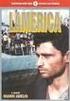 Nilde 4.0 GUIDA UTENTE A cura di Alessia di Gilio Centro di Servizio Sistema Bibliotecario di Ateneo INDICE PERCHÉ NILDE REGISTRAZIONE UTENTE ACCESSO A MY NILDE E RICHIESTA DOCUMENTI RECUPERO ACCOUNT 2
Nilde 4.0 GUIDA UTENTE A cura di Alessia di Gilio Centro di Servizio Sistema Bibliotecario di Ateneo INDICE PERCHÉ NILDE REGISTRAZIONE UTENTE ACCESSO A MY NILDE E RICHIESTA DOCUMENTI RECUPERO ACCOUNT 2
MUDE Piemonte. Nuove modalità salvataggio, firma istanza e gestione allegati
 MUDE Piemonte Nuove modalità salvataggio, firma istanza e gestione allegati STATO DELLE VARIAZIONI Versione Paragrafo o Pagina Descrizione della variazione V01 Tutto il documento Versione iniziale del
MUDE Piemonte Nuove modalità salvataggio, firma istanza e gestione allegati STATO DELLE VARIAZIONI Versione Paragrafo o Pagina Descrizione della variazione V01 Tutto il documento Versione iniziale del
Istruzioni per l autoinserimento di partecipazioni volontarie ad eventi formativi esterni
 ERMIONE Istruzioni per l autoinserimento di partecipazioni volontarie ad eventi formativi esterni INDICE 1 ACCESSO A ERMIONE...2 2 VISUALIZZAZIONE DELLA PROPRIA HOME PAGE...4 3 VISUALIZZAZIONE DELLA PROPRIA
ERMIONE Istruzioni per l autoinserimento di partecipazioni volontarie ad eventi formativi esterni INDICE 1 ACCESSO A ERMIONE...2 2 VISUALIZZAZIONE DELLA PROPRIA HOME PAGE...4 3 VISUALIZZAZIONE DELLA PROPRIA
Offerta formativa Elenco componenti commissione d esame GUIDA COMPILAZIONE DOMANDA
 Offerta formativa Elenco componenti commissione d esame GUIDA COMPILAZIONE DOMANDA Come compilare la domanda Per presentare la domanda occorre accedere al sistema https://gefo.servizirl.it/dote/ e: compilare
Offerta formativa Elenco componenti commissione d esame GUIDA COMPILAZIONE DOMANDA Come compilare la domanda Per presentare la domanda occorre accedere al sistema https://gefo.servizirl.it/dote/ e: compilare
Manuale Ordine Diretto e RDO M.E.C. Mercato Elettronico CEV Stazione Appaltante
 Manuale Ordine Diretto e RDO M.E.C. Mercato Elettronico CEV Stazione Appaltante È possibile che le maschere inserite nel presente manuale siano differenti da quelle effettivamente utilizzate dall applicativo.
Manuale Ordine Diretto e RDO M.E.C. Mercato Elettronico CEV Stazione Appaltante È possibile che le maschere inserite nel presente manuale siano differenti da quelle effettivamente utilizzate dall applicativo.
Guida utente per l accreditamento al sistema di invio notifiche web SEVESO III.0 di uno stabilimento successivo al primo
 Guida utente per l accreditamento al sistema di invio notifiche web SEVESO III.0 di uno stabilimento successivo al primo Premessa La presente linea guida fornisce le indicazioni operative utili al gestore
Guida utente per l accreditamento al sistema di invio notifiche web SEVESO III.0 di uno stabilimento successivo al primo Premessa La presente linea guida fornisce le indicazioni operative utili al gestore
Configurazione Posta Elettronica istituzionale con
 Configurazione Posta Elettronica istituzionale con Microsoft Outlook Express Creare un nuovo account Nella parte in basso a sinistra del vostro desktop, ossia della vostra schermata, troverete una serie
Configurazione Posta Elettronica istituzionale con Microsoft Outlook Express Creare un nuovo account Nella parte in basso a sinistra del vostro desktop, ossia della vostra schermata, troverete una serie
1 DESCRIZIONE DELLE FUNZIONI... 3 1.1 REGISTRAZIONE UTENZE INTERNET... 3. 1.1.1 Caricamento utente internet (data entry)... 3
 Portale TESEO Guida al servizio INDICE 1 DESCRIZIONE DELLE FUNZIONI... 3 1.1 REGISTRAZIONE UTENZE INTERNET.... 3 1.1.1 Caricamento utente internet (data entry)... 3 1.1.2 Primo accesso e registrazione...
Portale TESEO Guida al servizio INDICE 1 DESCRIZIONE DELLE FUNZIONI... 3 1.1 REGISTRAZIONE UTENZE INTERNET.... 3 1.1.1 Caricamento utente internet (data entry)... 3 1.1.2 Primo accesso e registrazione...
COMPILAZIONE DELLA DOMANDA ON LINE
 COMUNE DI FERRARA Città Patrimonio dell Umanità COMPILAZIONE DELLA DOMANDA ON LINE SCUOLE DELL INFANZIA COMUNALI GUIDA A CURA DELL UFFICIO PUNTO UNICO ULTIMO AGGIORNAMENTO: GENNAIO 2016 Per accedere alla
COMUNE DI FERRARA Città Patrimonio dell Umanità COMPILAZIONE DELLA DOMANDA ON LINE SCUOLE DELL INFANZIA COMUNALI GUIDA A CURA DELL UFFICIO PUNTO UNICO ULTIMO AGGIORNAMENTO: GENNAIO 2016 Per accedere alla
GUIDA ALLA DOMANDA DI AMMISSIONE AI CORSI DI DOTTORATO DI RICERCA A CURA DELLA UOS FORMAZIONE POST LAUREAM DOTTORATI DI RICERCA
 GUIDA ALLA DOMANDA DI AMMISSIONE AI CORSI DI DOTTORATO DI RICERCA A CURA DELLA UOS FORMAZIONE POST LAUREAM DOTTORATI DI RICERCA La presente guida è stata realizzata per facilitare le operazioni di iscrizioni
GUIDA ALLA DOMANDA DI AMMISSIONE AI CORSI DI DOTTORATO DI RICERCA A CURA DELLA UOS FORMAZIONE POST LAUREAM DOTTORATI DI RICERCA La presente guida è stata realizzata per facilitare le operazioni di iscrizioni
Istruzioni per la compilazione e l invio del Mod. 730 al CAF T.F.D.C.
 Via Dominutti, 6 37135 Verona (VR) Tel. 045/8062222 Fax 045/8062220 http://www.pragma.it e-mail: info@pragma.it Verona, maggio 2004 Istruzioni per la compilazione e l invio del Mod. 730 al CAF T.F.D.C.
Via Dominutti, 6 37135 Verona (VR) Tel. 045/8062222 Fax 045/8062220 http://www.pragma.it e-mail: info@pragma.it Verona, maggio 2004 Istruzioni per la compilazione e l invio del Mod. 730 al CAF T.F.D.C.
GUIDA ALLA COMPILAZIONE DEL CURRICULUM
 GUIDA ALLA COMPILAZIONE DEL CURRICULUM 1. INDICE Pag. 3 Pag. 3 Pag. 5 Pag. 7 Pag. 9 Pag. 10 Pag. 12 Pag. 13 Pag. 14 Pag. 17 Pag. 17 Pag. 18 Pag.19 Pag. 19 2. Introduzione 3. Inserimento curriculum 3.1
GUIDA ALLA COMPILAZIONE DEL CURRICULUM 1. INDICE Pag. 3 Pag. 3 Pag. 5 Pag. 7 Pag. 9 Pag. 10 Pag. 12 Pag. 13 Pag. 14 Pag. 17 Pag. 17 Pag. 18 Pag.19 Pag. 19 2. Introduzione 3. Inserimento curriculum 3.1
HELP ONLINE Guida per la registrazione al portale
 HELP ONLINE Guida per la registrazione al portale Indice Generale 1. Help online Ditta 1.1 Cosa serve per effettuare la registrazione 1.2 Registrazione legale rappresentante 1.2.1 Come effettuare il primo
HELP ONLINE Guida per la registrazione al portale Indice Generale 1. Help online Ditta 1.1 Cosa serve per effettuare la registrazione 1.2 Registrazione legale rappresentante 1.2.1 Come effettuare il primo
Di seguito viene illustrata la procedura da seguire per l inserimento della domanda di diploma Master tramite Uniweb.
 UNIWEB GUIDA PER INSERIMENTO DOMANDA CONSEGUIMENTO DIPLOMA MASTER Di seguito viene illustrata la procedura da seguire per l inserimento della domanda di diploma Master tramite Uniweb. Per accedere alla
UNIWEB GUIDA PER INSERIMENTO DOMANDA CONSEGUIMENTO DIPLOMA MASTER Di seguito viene illustrata la procedura da seguire per l inserimento della domanda di diploma Master tramite Uniweb. Per accedere alla
Le fasi di Sblocco di una Richiesta di Offerta LIM + Pc
 Le fasi di Sblocco di una Richiesta di Offerta LIM + Pc con criterio di aggiudicazione al Prezzo più basso Edizione Progetto LIM 2011 Giugno 2011 Lavori preliminari Fuori MePA: Riunione della Commissione
Le fasi di Sblocco di una Richiesta di Offerta LIM + Pc con criterio di aggiudicazione al Prezzo più basso Edizione Progetto LIM 2011 Giugno 2011 Lavori preliminari Fuori MePA: Riunione della Commissione
GUIDA ALLA COMPILAZIONE DELL OFFERTA
 GUIDA ALLA COMPILAZIONE DELL OFFERTA 1. INDICE Pag. 3 Pag. 3 Pag. 4 Pag. 5 Pag. 8 Pag. 9 Pag. 10 Pag. 10 Pag. 11 2. Inserimento Offerte di lavoro 2.1.Dati datore di lavoro 2.2 Profilo ricercato 2.3 Requisiti
GUIDA ALLA COMPILAZIONE DELL OFFERTA 1. INDICE Pag. 3 Pag. 3 Pag. 4 Pag. 5 Pag. 8 Pag. 9 Pag. 10 Pag. 10 Pag. 11 2. Inserimento Offerte di lavoro 2.1.Dati datore di lavoro 2.2 Profilo ricercato 2.3 Requisiti
Regolamento Regionale n. 25 del 15 novembre 2011 Procedura telematica di cottimo fiduciario
 Regolamento Regionale n. 25 del 15 novembre 2011 Procedura telematica di cottimo fiduciario Il cottimo fiduciario è una procedura negoziata in cui l acquisizione di beni e servizi o l esecuzione di lavori
Regolamento Regionale n. 25 del 15 novembre 2011 Procedura telematica di cottimo fiduciario Il cottimo fiduciario è una procedura negoziata in cui l acquisizione di beni e servizi o l esecuzione di lavori
Guida alla gestione delle domande di Dote Scuola per l A.S. 2016-2017 Scuole Paritarie
 Guida alla gestione delle domande di Dote Scuola per l A.S. 2016-2017 Scuole Paritarie Questo documento contiene informazioni utili al personale delle scuole paritarie per utilizzare l applicativo web
Guida alla gestione delle domande di Dote Scuola per l A.S. 2016-2017 Scuole Paritarie Questo documento contiene informazioni utili al personale delle scuole paritarie per utilizzare l applicativo web
Al sistema lo studente accede tramite CODICE FISCALE e PIN (il PIN viene attribuito dalla Segreteria Studenti ad immatricolazione avvenuta).
 Benvenuti nel nuovo sistema di Gestione della consegna delle Tesi e delle Presentazioni per la discussione della Tesi. La versione attualmente online è la V 1.5. Il nuovo sistema prevede l upload del PDF
Benvenuti nel nuovo sistema di Gestione della consegna delle Tesi e delle Presentazioni per la discussione della Tesi. La versione attualmente online è la V 1.5. Il nuovo sistema prevede l upload del PDF
Il presente documento illustra le modalità di utilizzo del sistema da parte degli operatori delle associazioni di categoria coinvolte.
 SPERIMENTAZIONE SUAP ON-LINE Come si utilizza il programma People della Provincia di Ferrara La Provincia di Ferrara, in collaborazione con i Comuni del territorio, ha realizzato un sistema per la predisposizione
SPERIMENTAZIONE SUAP ON-LINE Come si utilizza il programma People della Provincia di Ferrara La Provincia di Ferrara, in collaborazione con i Comuni del territorio, ha realizzato un sistema per la predisposizione
LINEE GUIDA e ISTRUZIONI TECNICHE
 Pag.1 di 21 Servizio attività ricreative e sportive LINEE GUIDA e ISTRUZIONI TECNICHE per la compilazione e gestione online delle domande di contributo www.fvgsport.it Pag.2 di 21 INDICE 1. Introduzione...3
Pag.1 di 21 Servizio attività ricreative e sportive LINEE GUIDA e ISTRUZIONI TECNICHE per la compilazione e gestione online delle domande di contributo www.fvgsport.it Pag.2 di 21 INDICE 1. Introduzione...3
ISTRUZIONI RICHIESTA CU ALBERO-LOGICO (A PAGAMENTO)
 ISTRUZIONI RICHIESTA CU ALBERO-LOGICO (A PAGAMENTO) 1) ANAGRAFICA GIA ESISTENTE PAG. 1 2) NUOVA ANAGRAFICA PAG. 4 Vengono rilasciati a pagamento i CU che non sono disponibili nella sezione gratuita RICHIESTA
ISTRUZIONI RICHIESTA CU ALBERO-LOGICO (A PAGAMENTO) 1) ANAGRAFICA GIA ESISTENTE PAG. 1 2) NUOVA ANAGRAFICA PAG. 4 Vengono rilasciati a pagamento i CU che non sono disponibili nella sezione gratuita RICHIESTA
Il Portale Documentale. Note Operative. Distribuzione Documenti on Line
 W@DOM Il Portale Documentale Distribuzione Documenti on Line Note Operative Pagina 1 di 7 Sommario W@DOM Distribuzione Documenti On Line... 3 Descrizione... 3 Home Page e Accesso all Applicazione... 3
W@DOM Il Portale Documentale Distribuzione Documenti on Line Note Operative Pagina 1 di 7 Sommario W@DOM Distribuzione Documenti On Line... 3 Descrizione... 3 Home Page e Accesso all Applicazione... 3
MANUALE ISCRIZIONE E DOMANDA ON-LINE
 MANUALE ISCRIZIONE E DOMANDA ON-LINE SOMMARIO INTRODUZIONE REGISTRAZIONE UTENTI GIA CONOSCIUTI DAL SISTEMA ACCESSO AL SITO PRIMO ACCESSO RICHIESTA ISCRIZIONE AI SERVIZI CONTROLLO STATO DELLA DOMANDA CANCELLAZIONE
MANUALE ISCRIZIONE E DOMANDA ON-LINE SOMMARIO INTRODUZIONE REGISTRAZIONE UTENTI GIA CONOSCIUTI DAL SISTEMA ACCESSO AL SITO PRIMO ACCESSO RICHIESTA ISCRIZIONE AI SERVIZI CONTROLLO STATO DELLA DOMANDA CANCELLAZIONE
Sarà sufficiente inserire le credenziali, accedere alla sezione Gestisci/Servizi e selezionare la casella PEC che intende rinnovare (al Passo 5).
 Rinnovo Dopo aver ricevuto la mail PEC con le indicazioni da seguire il cliente potrà procedere con il rinnovo. - Se è registrato sul portale Impresa Semplice, tramite accesso a www.impresasemplice.it
Rinnovo Dopo aver ricevuto la mail PEC con le indicazioni da seguire il cliente potrà procedere con il rinnovo. - Se è registrato sul portale Impresa Semplice, tramite accesso a www.impresasemplice.it
APR0001M ISCRIZIONE PROFESSIONISTA
 MOD. 7.3/1 REV 0 APR0001M MANUALE UTENTE ISCRIZIONE PROFESSIONISTA REVISIONI Rev. Data Descrizione 0 07/02/11 Prima emissione 1 18/01/12 Revisione per obbligatorietà curriculum vitae Marcin Kalata Preparata
MOD. 7.3/1 REV 0 APR0001M MANUALE UTENTE ISCRIZIONE PROFESSIONISTA REVISIONI Rev. Data Descrizione 0 07/02/11 Prima emissione 1 18/01/12 Revisione per obbligatorietà curriculum vitae Marcin Kalata Preparata
SCADENZA MODELLI RED E INV e ISTRUZIONI RICHIESTA MATRICOLE.
 SCADENZA MODELLI RED E INV e ISTRUZIONI RICHIESTA MATRICOLE. 1)Scadenza Modelli RED e INV La trasmissione telematica dei Modelli RED e INV sarà consentita fino alle ore 24.00 del prossimo 14 febbraio 2016.
SCADENZA MODELLI RED E INV e ISTRUZIONI RICHIESTA MATRICOLE. 1)Scadenza Modelli RED e INV La trasmissione telematica dei Modelli RED e INV sarà consentita fino alle ore 24.00 del prossimo 14 febbraio 2016.
Manuale Utente F.IT.A.B. MANUALE UTENTE F.IT.A.B. F.IT.A.B. Pagina 1
 MANUALE UTENTE F.IT.A.B. F.IT.A.B. www.fitab.it Pagina 1 Sommario INSERIMENTO NUOVO TESSERATO...3 RICERCA TESSERATO...5 GESTIONE TESSERAMENTO...6 Confermare il tesseramento...9 Rettificare il tesseramento...9
MANUALE UTENTE F.IT.A.B. F.IT.A.B. www.fitab.it Pagina 1 Sommario INSERIMENTO NUOVO TESSERATO...3 RICERCA TESSERATO...5 GESTIONE TESSERAMENTO...6 Confermare il tesseramento...9 Rettificare il tesseramento...9
Manuale Accesso Enti Esterni
 Manuale Accesso Enti Esterni Indice 1. Indice 1. INDICE... 2 2. ACCESSO AL SISTEMA... 3 3. LAVORATORI... 3 3.1 RICERCA DI UN NOMINATIVO... 3 3.2 VISUALIZZAZIONE DEI DATI... 4 3.2.1 Anagrafica... 4 3.2.2
Manuale Accesso Enti Esterni Indice 1. Indice 1. INDICE... 2 2. ACCESSO AL SISTEMA... 3 3. LAVORATORI... 3 3.1 RICERCA DI UN NOMINATIVO... 3 3.2 VISUALIZZAZIONE DEI DATI... 4 3.2.1 Anagrafica... 4 3.2.2
Guida alla compilazione
 Guida alla compilazione Per accedere alla Banca dati formatori occorre collegarsi al sito internet di Capitale Lavoro S.p.A., all indirizzo: http://formatori.capitalelavoro.it. Verrà visualizzata la seguente
Guida alla compilazione Per accedere alla Banca dati formatori occorre collegarsi al sito internet di Capitale Lavoro S.p.A., all indirizzo: http://formatori.capitalelavoro.it. Verrà visualizzata la seguente
IMMATRICOLAZIONE AI CORSI DI LAUREA TRIENNALE A.A. 2016-2017
 IMMATRICOLAZIONE AI CORSI DI LAUREA TRIENNALE A.A. 2016-2017 Collegarsi alla pagina dei servizi online all indirizzo: https://servizionline.iulm.it e selezionare Registrati Inserire il proprio indirizzo
IMMATRICOLAZIONE AI CORSI DI LAUREA TRIENNALE A.A. 2016-2017 Collegarsi alla pagina dei servizi online all indirizzo: https://servizionline.iulm.it e selezionare Registrati Inserire il proprio indirizzo
Guida per presentare la candidatura spontanea. presso ANAS S.p.A.
 Guida per presentare la candidatura spontanea presso ANAS S.p.A. La candidatura spontanea può essere effettuata solamente online. Sarà necessario collegarsi al sito www.stradeanas.it ed andare sul link
Guida per presentare la candidatura spontanea presso ANAS S.p.A. La candidatura spontanea può essere effettuata solamente online. Sarà necessario collegarsi al sito www.stradeanas.it ed andare sul link
15/03/2016. SISC Area Sviluppo Software
 Egregio Reverendo, Le inviamo una breve guida per la fase di registrazione al portale Sacerdote e al suo utilizzo. La guida in allegato consta di una serie di risposte alle domande che con più frequenza
Egregio Reverendo, Le inviamo una breve guida per la fase di registrazione al portale Sacerdote e al suo utilizzo. La guida in allegato consta di una serie di risposte alle domande che con più frequenza
Guida utente per l accreditamento al sistema di invio notifiche web SEVESO III.0
 Guida utente per l accreditamento al sistema di invio notifiche web SEVESO III.0 Premessa La presente linea guida fornisce le indicazioni operative utili al gestore per poter accedere al sistema di invio
Guida utente per l accreditamento al sistema di invio notifiche web SEVESO III.0 Premessa La presente linea guida fornisce le indicazioni operative utili al gestore per poter accedere al sistema di invio
Guida Utilizzo GUIDA UTILIZZO SISTEMA PRESENTAZIONE DOMANDE SOSPENSIONE/RIDUZIONE FSBA
 Guida Utilizzo GUIDA UTILIZZO SISTEMA PRESENTAZIONE DOMANDE SOSPENSIONE/RIDUZIONE FSBA Sommario 1. Login applicazione... 3 2. Registrazione... 3 3. Registrazione Azienda... 4 4. Registrazione Consulente
Guida Utilizzo GUIDA UTILIZZO SISTEMA PRESENTAZIONE DOMANDE SOSPENSIONE/RIDUZIONE FSBA Sommario 1. Login applicazione... 3 2. Registrazione... 3 3. Registrazione Azienda... 4 4. Registrazione Consulente
Centro Acquisti per la Pubblica Amministrazione EmPULIA. Linee guida per i Fornitori PROCEDURE DI GARA PER LAVORI PUBBLICI. Versione 1.
 Centro Acquisti per la Pubblica Amministrazione EmPULIA Linee guida per i Fornitori PROCEDURE DI GARA PER LAVORI PUBBLICI Versione 1.0 La Procedura di Gara è lo strumento attraverso cui l Ente provvede
Centro Acquisti per la Pubblica Amministrazione EmPULIA Linee guida per i Fornitori PROCEDURE DI GARA PER LAVORI PUBBLICI Versione 1.0 La Procedura di Gara è lo strumento attraverso cui l Ente provvede
Regione Molise. Comunicazioni Obbligatorie. Guida all accreditamento
 Regione Molise Comunicazioni Obbligatorie Regione Molise Guida all accreditamento Indice 1. Indice 1. Indice... 2 2. Guida all accreditamento... 3 2.1 Credenziali di accesso al sistema... 4 2.2 Dati del
Regione Molise Comunicazioni Obbligatorie Regione Molise Guida all accreditamento Indice 1. Indice 1. Indice... 2 2. Guida all accreditamento... 3 2.1 Credenziali di accesso al sistema... 4 2.2 Dati del
ISTRUZIONI RICHIESTA DELEGHE, CU, RED, INV e STAMPE MULTIPLE 2016
 ISTRUZIONI RICHIESTA DELEGHE, CU, RED, INV e STAMPE MULTIPLE 2016 1) DELEGA PER UN CONTRIBUENTE CHE HA INVIATO IL 730 L ANNO PRECEDENTE CON IL VOSTRO STUDIO PAG. 2 2) DELEGA PER UN CONTRIBUENTE CHE NON
ISTRUZIONI RICHIESTA DELEGHE, CU, RED, INV e STAMPE MULTIPLE 2016 1) DELEGA PER UN CONTRIBUENTE CHE HA INVIATO IL 730 L ANNO PRECEDENTE CON IL VOSTRO STUDIO PAG. 2 2) DELEGA PER UN CONTRIBUENTE CHE NON
Software Gestione Scuola
 Software Guida Utente Anagrafe Nazionale degli Alunni Avvio Anno Scolastico - Frequenze Destinatari: Redatto da: Dirigenti e/o Responsabili scolastici delle scuole di ogni ordine e grado dott. Marullo
Software Guida Utente Anagrafe Nazionale degli Alunni Avvio Anno Scolastico - Frequenze Destinatari: Redatto da: Dirigenti e/o Responsabili scolastici delle scuole di ogni ordine e grado dott. Marullo
MANUALE PER LA REGISTRAZIONE ONLINE ED ISCRIZIONE AL TEST DI AMMISSIONE PER I CdS DELLA FACOLTA. I campi contrassegnati con * sono obbligatori.
 REGISTRAZIONE UTENTE Per registrarsi come utente e quindi poter effettuare l iscrizione online al test, collegarsi al portale studenti.unisalento.it e dal menu AREA RISERVATA selezionare la voce Registrazione
REGISTRAZIONE UTENTE Per registrarsi come utente e quindi poter effettuare l iscrizione online al test, collegarsi al portale studenti.unisalento.it e dal menu AREA RISERVATA selezionare la voce Registrazione
Guida Tecnica di compilazione
 Guida Tecnica di compilazione 1. Introduzione Per supportare operativamente le amministrazioni nell'attuazione della direttiva, il Dipartimento della Funzione Pubblica e il Dipartimento per le Pari Opportunità
Guida Tecnica di compilazione 1. Introduzione Per supportare operativamente le amministrazioni nell'attuazione della direttiva, il Dipartimento della Funzione Pubblica e il Dipartimento per le Pari Opportunità
FASE 1 REGISTRAZIONE DEI DATI PERSONALI
 GUIDA PRATICA domanda telematica di partecipazione al concorso per l ammissione alla scuola di specializzazione La procedura telematica per la presentazione della domanda si articola in due fasi: 1. registrazione
GUIDA PRATICA domanda telematica di partecipazione al concorso per l ammissione alla scuola di specializzazione La procedura telematica per la presentazione della domanda si articola in due fasi: 1. registrazione
Seconda Università degli Studi di Napoli
 Seconda Università degli Studi di Napoli GUIDA PER LA REGISTRAZIONE AI SERVIZI WEB Ripartizione Studenti Ufficio Anagrafe Studenti Universitari e Contribuzione Studentesca L accesso ai servizi web della
Seconda Università degli Studi di Napoli GUIDA PER LA REGISTRAZIONE AI SERVIZI WEB Ripartizione Studenti Ufficio Anagrafe Studenti Universitari e Contribuzione Studentesca L accesso ai servizi web della
WINDOWS TERMINAL SERVER PER L ACCESSO REMOTO AL SISTEMA DI PROTOCOLLO INFORMATICO
 Servizi per l e-government nell università Federico II WINDOWS TERMINAL SERVER PER L ACCESSO REMOTO AL SISTEMA DI PROTOCOLLO INFORMATICO CONNESSIONE_TERMINAL_SERVER PAG. 1 DI 13 Indice 1. Premessa...3
Servizi per l e-government nell università Federico II WINDOWS TERMINAL SERVER PER L ACCESSO REMOTO AL SISTEMA DI PROTOCOLLO INFORMATICO CONNESSIONE_TERMINAL_SERVER PAG. 1 DI 13 Indice 1. Premessa...3
Manuale Operativo Gestione dei Ticket di assistenza 15 Marzo 2016
 Manuale Operativo Gestione dei Ticket di assistenza 15 Marzo 2016 Manuale Operativo Gestione Ticket 2 Sommario Premessa... 3 Introduzione... 3 1. Utente pre-login... 4 2. Utente post-login... 6 3. Gestione
Manuale Operativo Gestione dei Ticket di assistenza 15 Marzo 2016 Manuale Operativo Gestione Ticket 2 Sommario Premessa... 3 Introduzione... 3 1. Utente pre-login... 4 2. Utente post-login... 6 3. Gestione
